Windows Vista แนะนำบานหน้าต่างแสดงตัวอย่างใน Explorer ซึ่งจะแสดงเนื้อหาของไฟล์ที่เลือกในปัจจุบัน คุณยังสามารถเล่นไฟล์มัลติมีเดียได้จากบานหน้าต่างแสดงตัวอย่างโดยไม่ต้องเปิด Windows Media Player บทความนี้อธิบายถึงวิธีการใช้ยูทิลิตี้ PreviewConfig เพื่อลงทะเบียนประเภทไฟล์ที่กำหนดเองสำหรับบานหน้าต่าง Preview ใน Windows Vista และ Windows 7
การลงทะเบียนประเภทไฟล์สำหรับบานหน้าต่างแสดงตัวอย่าง
หากคุณมีประเภทไฟล์ที่กำหนดเองและต้องการที่จะลงทะเบียนข้อความธรรมดาหรือตัวจัดการดูตัวอย่างมัลติมีเดียสำหรับประเภทไฟล์ที่กำหนดเองคุณสามารถทำได้โดยใช้ยูทิลิตี้นี้

ดาวน์โหลด PreviewConfig.zip (63 KB)
(มี previewconfig.exe และ readme.txt )
การใช้
ดาวน์โหลดและเรียกใช้โปรแกรมอรรถประโยชน์ PreviewHandler (ต้องใช้สิทธิ์ระดับผู้ดูแลระบบในการเรียกใช้) เลือกประเภทไฟล์จากรายการและเลือกประเภทตัวอย่างที่คุณต้องการสำหรับไฟล์ประเภทนี้ (Media / Plain-text / None) แล้วคลิก Apply
รายละเอียดเพิ่มเติมมีอยู่ในไฟล์ Readme.txt
การเพิ่มประเภทไฟล์ใหม่
หากประเภทไฟล์ไม่ปรากฏในรายชื่อคุณสามารถพิมพ์นามสกุลไฟล์ (ตัวอย่างเช่น . cpp ) ด้วยตนเองลงในกล่องข้อความที่ให้ไว้และเลือกประเภทตัวอย่างสำหรับนามสกุลไฟล์นี้
ตัวอย่าง
คุณสามารถใช้ยูทิลิตี้นี้เพื่อลงทะเบียนแสดงตัวอย่างข้อความสำหรับประเภทไฟล์ข้อความธรรมดาเช่น:
.REG | .CSS | .BAT | .CMD | .INF | .CS | .VB | .CPP | .sql
ดูตัวอย่างข้อมูลตัวจัดการ
เมื่อคุณเลือกประเภทไฟล์ข้อมูลของตัวจัดการดูตัวอย่างที่ลงทะเบียนสำหรับประเภทไฟล์จะปรากฏในกล่องข้อความ คุณสามารถคัดลอกเนื้อหาไปยังคลิปบอร์ดได้โดยดับเบิลคลิกที่กล่องข้อความ
ดูตัวอย่างบานหน้าต่างใน Windows Vista และ 7
คุณสามารถเปิดใช้บานหน้าต่างแสดงตัวอย่างได้โดยเลือก จัดระเบียบ | เค้าโครง | ดูตัวอย่างบานหน้าต่าง จากเมนูของโฟลเดอร์

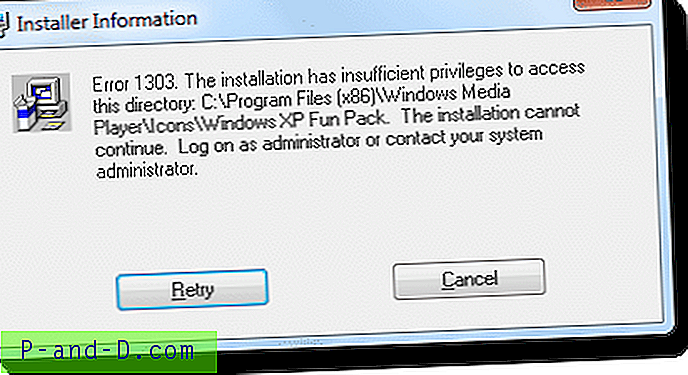

![[EdgeManage] ยูทิลิตี้การจัดการรายการโปรดของ Edge ช่วยให้คุณสามารถนำเข้าส่งออกเรียงลำดับเปลี่ยนชื่อและย้ายรายการโปรด](http://p-and-d.com/img/microsoft/385/edge-favorites-management-utility-lets-you-import.jpg)

